Wenn Sie das erste mal eine Excel-Datei in eine GAEB-Datei umwandeln möchten, so empfehlen wir statt dem hier beschrieben Weg, doch eher die Nutzung unserer Musterdatei als Kopiervorlage für Ihre Daten.
Arbeiten Sie nicht mit der von uns bereitgestellten Musterdatei für den Import von Excel-Daten, so können Sie die Spaltenköpfe auch beim Import definieren. Hierzu importieren Sie die Excel-Datei zunächst wir im vorherigen Kapitel Ablauf des Imports beschrieben.
Wird die Excel-Datei in der Vorschau angezeigt, so können Sie die Spaltenköpfe einfach mit der linken Maustaste auf die passende Spalte der Excel-Datei ziehen.
Beispiel:
In der Spalte B der Excel-Datei, die in eine GAEB-Datei umgewandelt werden soll, finden sich die Positionsarten.
Klicken Sie nun mit der linken Maustaste auf das Feld PosArt und ziehen Sie dies mit gedrückter linker Maustaste auf den Spaltenkopf B.
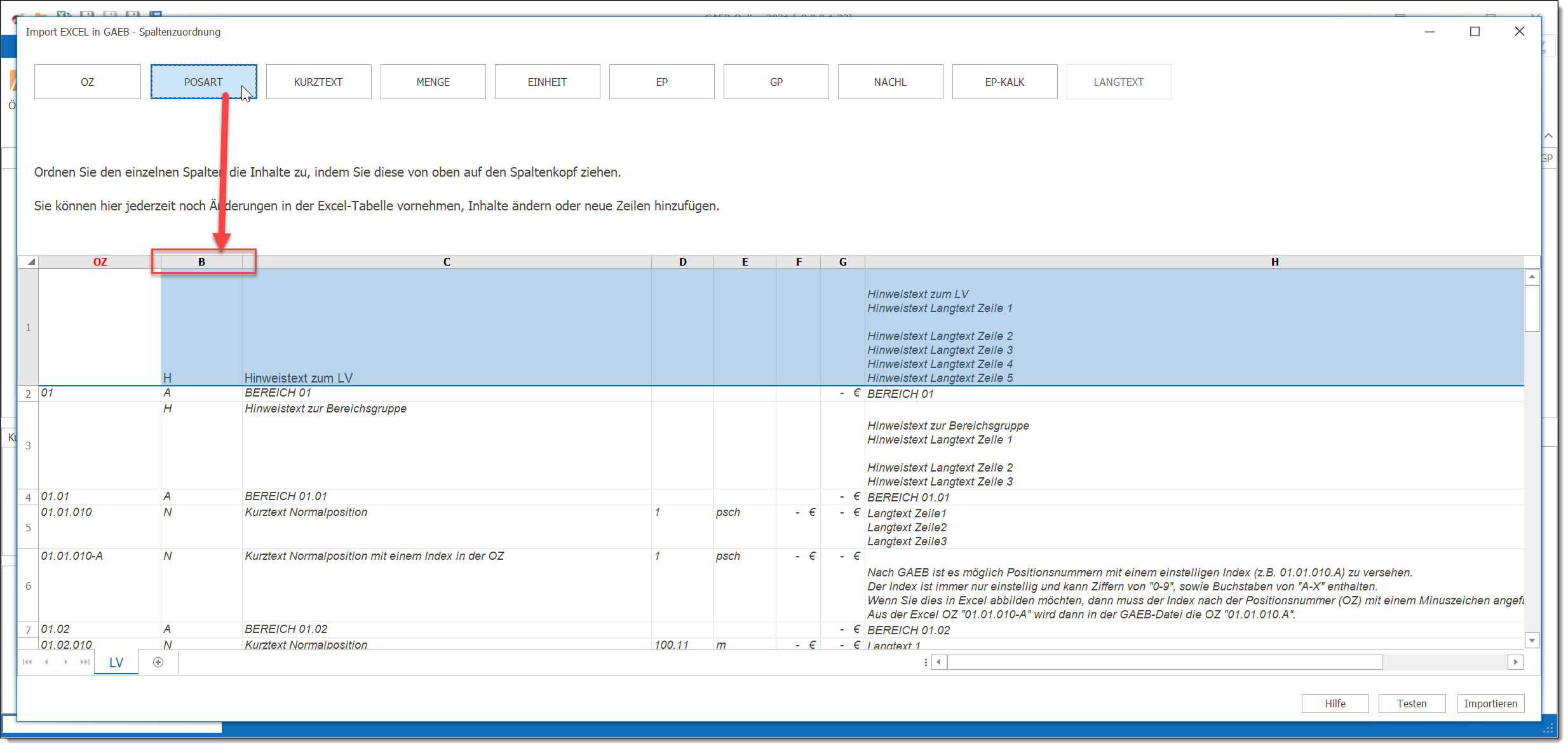
Ist dies erfolgt, ändert sich die Farbe des Spaltenkopfes in rot und es wird statt B die Spalte mit PosArt gekennzeichnet.
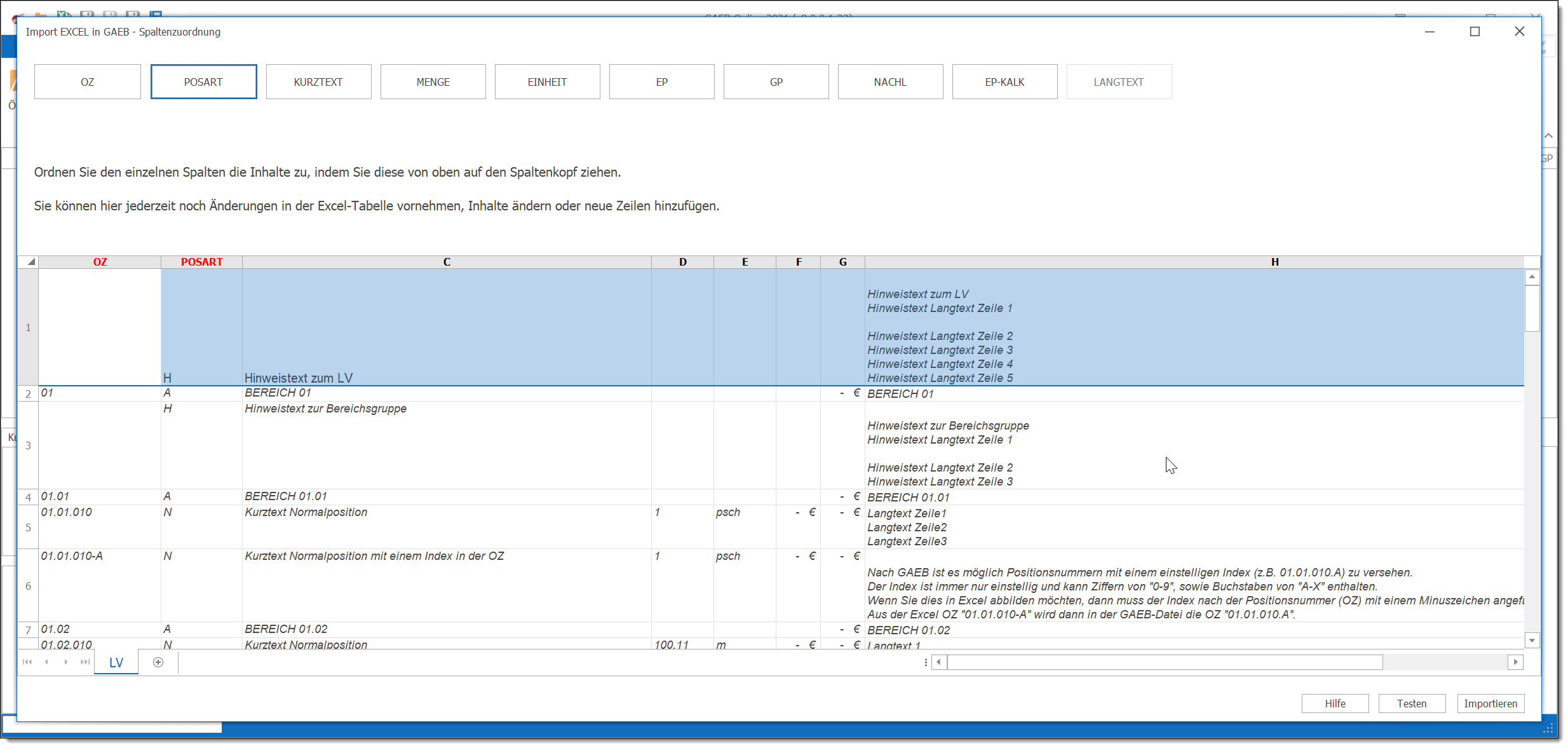
Diesen Vorgang wiederholen Sie für alle Spalten die eingelesen werden sollen. Also OZ, Kurztext, die Menge, die Einheit und EP. Wichtig ist, dass für den Import auch immer die Preisspalte EP zugeordnet ist. Ohne diese ist kein Import möglich.
Sind die Zuordnungen abgeschlossen, können Sie zunächst das Programm prüfen lassen, ob die Excel-Datei in dieser Form und mit diesen Spaltenköpfen eingelesen werden kann. Klicken Sie hierzu auf Testen. Das Ergebnis wird in einem Hinweisfenster angezeigt.
Sind keine Fehler beim Test gefunden worden, so können die Daten dann mit Klick auf Importieren eingelesen werden. Diese werden dann in "GAEB-Online 2025" als GAEB XML Datei im Format X80 angezeigt. Lesen Sie unbedingt auch das Thema Häufige Fehler.